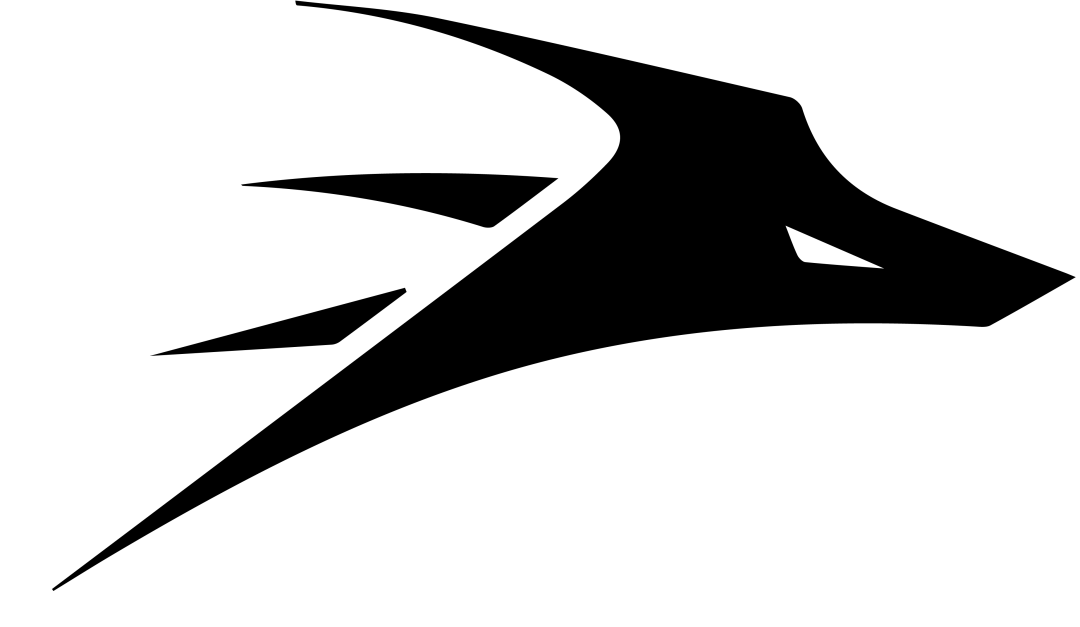前言:
本文旨在记录AGX刷机与配置神经网络部署所需环境的详细步骤以及记录可能遇到的bug。
注:本文图片加载或需要科学上网
一、你所需要的
- Ubuntu系统版本:18.04 LTS
- SDKManager
- Cmake编译安装文件
- fmt编译安装文件
以上内容通过官网下载可能会非常缓慢,所以笔者提供了交大jbox链接: https://jbox.sjtu.edu.cn/l/61yzyW
二、AGX刷机详细步骤
准备阶段
配置VMWare虚拟机,学校网络信息中心有Pro的资源,十分方便。
你需要一份Ubuntu18.04的镜像文件来从VMWare中创建一个新虚拟机,建议配置为4核cpu8G内存以及至少30G的硬盘空间(最好能再大些)。
笔者设置的硬盘空间为80G.
安装完虚拟机之后,你需要下载SDKManager的deb文件进行安装。如果你是新建的虚拟机直接安装SDKManager,你会遇到形如以下的报错,根据提示安装所需的依赖库。
a@ubuntu:~/Downloads$ sudo dpkg -i sdkmanager_1.6.1-8175_amd64.deb
[sudo] password for a:
Selecting previously unselected package sdkmanager.
(Reading database ... 151187 files and directories currently installed.)
Preparing to unpack sdkmanager_1.6.1-8175_amd64.deb ...
Unpacking sdkmanager (1.6.1-8175) ...
dpkg: dependency problems prevent configuration of sdkmanager:
sdkmanager depends on libgconf-2-4; however:
Package libgconf-2-4 is not installed.
sdkmanager depends on libcanberra-gtk-module; however:
Package libcanberra-gtk-module is not installed.
dpkg: error processing package sdkmanager (--install):
dependency problems - leaving unconfigured
Processing triggers for gnome-menus (3.13.3-11ubuntu1.1) ...
Processing triggers for desktop-file-utils (0.23-1ubuntu3.18.04.2) ...
Processing triggers for mime-support (3.60ubuntu1) ...
Processing triggers for hicolor-icon-theme (0.17-2) ...
Errors were encountered while processing:
sdkmanager
输入以下指令修复缺失的依赖库:
sudo apt --fix-broken install
再次安装SDKManager deb文件。
sudo dpkg -i sdkmanager_1.6.1-8175_amd64.deb
请注意指令中deb文件的版本号
开始刷机
STEP1
打开SDKManager,你需要一个nvidia账号并验证登陆。

取消勾选Host Machine (这将不会在你的虚拟机上安装cuda,反正安装也会报错)
选择Target Hardware , 这里选择AGX
选择Jetpack版本,__注意, 4.6+为tensorrt8+,更低版本或不支持yolov5-6.0模型部署(报错),但支持yolov5-5.0。__建议安装新版本jetpack
注:该报错与opencv不支持split层报错似乎是一样的(详见五-3),经修改后能部署,但似乎部署时间约为30mins(很长),推理时间增长约1ms,不推荐使用旧环境
CONTINUE
STEP2

接受协议,continue开始下载安装。
注:其中Jetson OS和Jetson SDK Components可选择不同版本分两次安装(版本不同可能出现AGX重启后图形界面寄了但ssh连接操作一切正常的情况,因此安装完必要环境后尽快设置网口。)
STEP3
第一次弹窗时:
此过程为重装linux系统
自动模式下需要当前AGX已安装系统的用户名及密码来进入系统
手动模式下需要手动让AGX进入recovery模式
建议选择后者
(较新版本jetpack安装过程该窗口或会让你输入新用户名以及密码)

保证AGX接通电源但处于关机状态,且以一根type-c数据线与主机(虚拟机)连接,长按AGX上recovery键(三个键中间那个)五秒不放,此时同时按下power键直到虚拟机中弹出“连接NVIDIA APX”的弹窗松手。
SDKManager窗口中选择手动模式继续。
第二次弹窗时:
需要你输入设置好的用户名以及密码以安装后续组件

通过HDMI进入AGX初始化系统并设置用户名以及密码(都是”nvidia“)
设置系统自动登录
系统初始化成功后返回上图虚拟机SDKManager窗口输入用户名以及密码,继续。
STEP4
等待刷机完成
· 4.5.1版本刷机后重启出现Ramdisk:incomplete write (28583 != 29669)报错, 后更换为4.5版本仍出现该错误。
查询资料__建议使用4.6.1+的版本__。——2022/5/15 参考链接1,参考链接2
· 强烈推荐使用新版本jetpack
二’、NX刷机
队内目前使用的NX(哨兵上下云台以及英雄)为第三方公司魔改版本,手动进入recovery模式的方法也略有不同,说明文档如下:https://github.com/Spphire/im_storages/blob/master/2022-5-15/%E5%9B%BE%E4%B8%BA%E7%A7%91%E6%8A%80TW-T505%E4%BD%BF%E7%94%A8%E8%AF%B4%E6%98%8E%E6%89%8B%E5%86%8C.pdf
该设备有两个硬盘空间 15G和128G ,而SDKManager刷机系统默认安装在15G空间中,后续组件的安装会出现空间不足的情况。因此不能直接同时安装系统+组件。
故刷机的具体步骤为:1.安装系统 2.转移系统至128G空间 3.安装组件
转移系统的方式在说明文档中有详细介绍,不再赘述。
你需要的系统转移工具上传至交大jbox链接:https://jbox.sjtu.edu.cn/l/a1yKbG
三、配置神经网络部署所需环境
g++-10:
教程:https://blog.csdn.net/weixin_59658792/article/details/118668455
无法直接安装g++-10,因为未添加ppa源
手动添加:
sudo gedit /etc/apt/sources.list
复制以下ppa源到sources.list文件中,保存退出。
deb http://ppa.launchpad.net/ubuntu-toolchain-r/test/ubuntu bionic main
deb-src http://ppa.launchpad.net/ubuntu-toolchain-r/test/ubuntu bionic main
添加ppa证书:
sudo apt-key adv --keyserver keyserver.ubuntu.com --recv ID
其中”ID“需替换为一串字符,位于该网站
https://launchpad.net/~ubuntu-toolchain-r/+archive/ubuntu/test?field.series_filter=trusty

点击绿字展开,选择Ubuntu版本,”Fingerprint“下即为ID
证书添加完毕后,执行更新。
sudo apt-get update
sudo apt-get upgrade
更新完成后即可安装gcc-10,g++-10。
sudo apt install gcc-10 g++-10
进入/usr/bin进行软连接
sudo rm g++
sudo rm gcc
sudo ln -s g++-10 g++
sudo ln -s gcc-10 gcc
检查是否安装
g++ -v
Cmake:
编译安装前需安装Openssl
sudo apt-get install libssl-dev
根据readme编译安装cmake
sudo ./bootstrap
sudo make -j8
sudo make install
检查是否安装
cmake --version
fmt:
根据readme编译安装fmt
进入build
sudo cmake ..
sudo make -j8
sudo make install
三’、网关设置
下图桌面右上角有上下两个箭头组成的图案,点开最后一栏设置connections。
Address:192.168.137.1**
Netmask:255.255.255.0
Gateway:192.168.137.1

四、TRT部署代码及注意事项
部署代码位于服务器it_stu3@sjtu-ai.simplehpc.com:~/Workspace/yolov5-trt
1.使用ONNX 7+或pytorch 1.11+ 导出的模型在进行trt部署时会出现“重名”报错,即网络入口层命名不能为”input“,修改为其他任意即可。
2.trt部署所需网络结构:
graph TB
A("[1, 384, 640, 3]")
B(transpose+normalize)
C(yolonet)
D("[x1, y1, x2, y2, x3, y3, x4, y4, obj, cls]")
A-->B
B--"[1, 3, 384, 640]"-->C
C-->D
opencv部署所需网络结构:
graph TB
A("[1, 3, 640, 640]")
C(yolonet)
D("[x1, y1, x2, y2, x3, y3, x4, y4, obj, cls]")
A-->C
C-->D
注:如无法查看流程图,需在vscode中启用Markdown Preview Enhanced插件
3.opencv部署不支持split层,需手动修改yolo.py中的detect层,将其中常量手动广播:

作者:沈一波,github主页:传送门